1、启动CDR,新建一个文档,尺寸为100×100毫米的正方形,点击确定。

2、建好文档后,在顶部点击【工具】-【选项】。
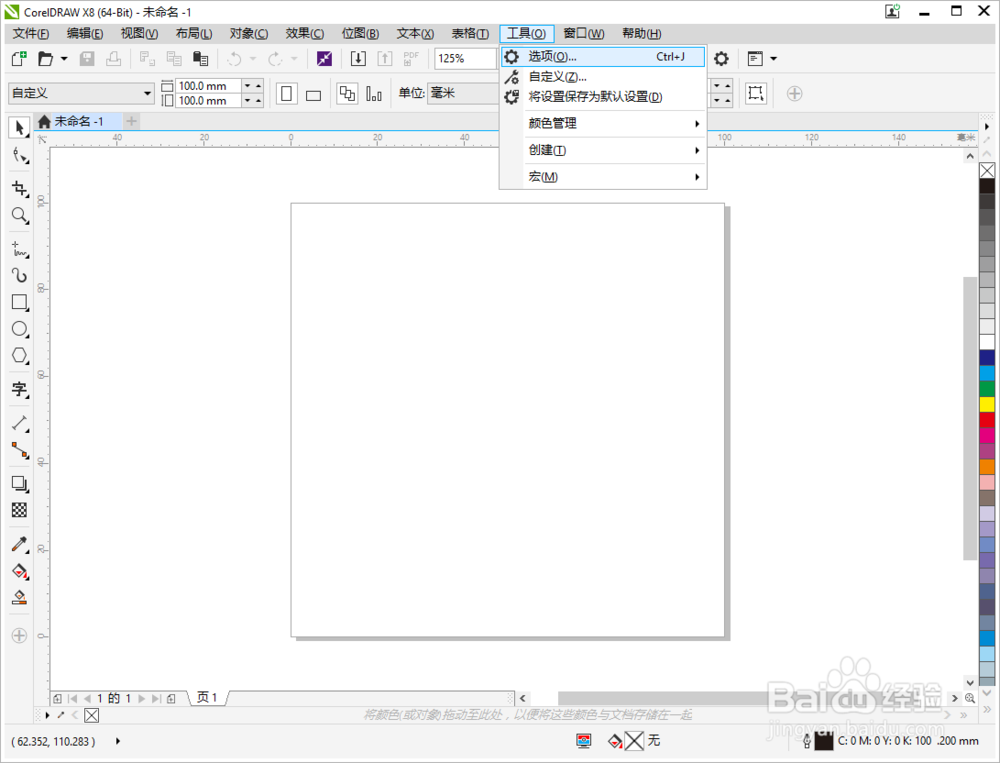
3、在左侧找到【文档】-【辅助线】-【水平】。在右侧输入【0】单位选择为毫米,点击【添加】按钮,就可以完成添加1根辅助线了。

4、我们再输入3毫米,再点击添加,就建好第二根水平的辅助线了,可以看到花瓣底部的两根辅助线。
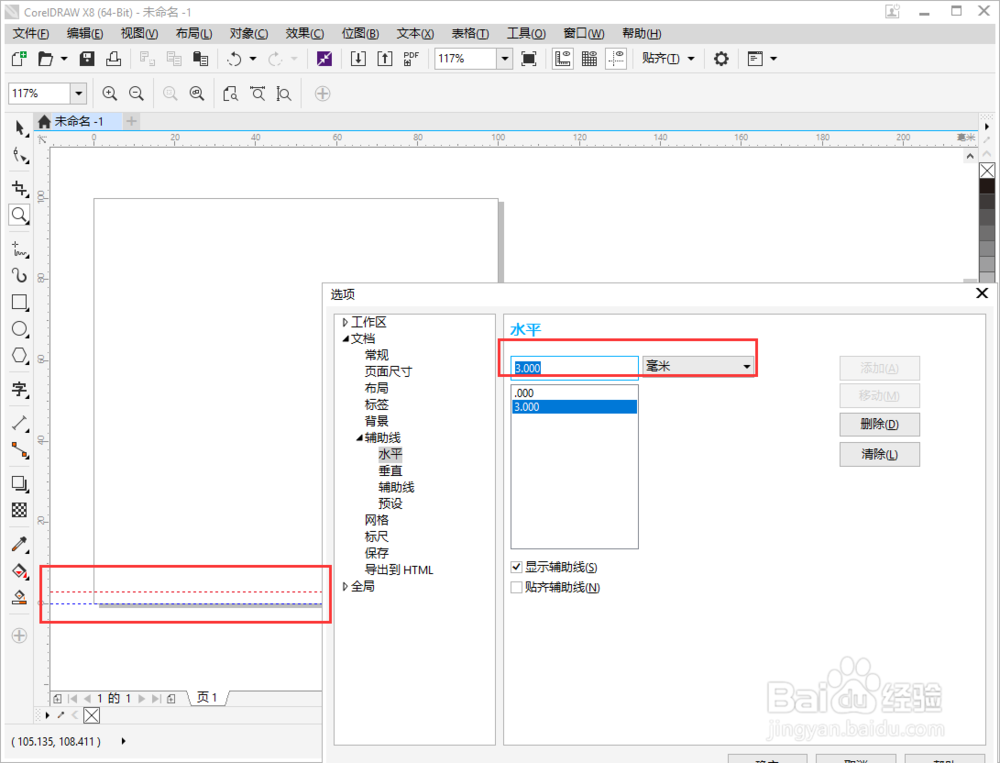
5、再输入100毫米,点击添加,就可以在画布最顶端添加辅助线了。

6、然后输入97毫米,这样水平的四根辅助线就添加好了。可以看到再列表中可以看到所有的辅助线的位置。可以看到从画板底部到顶部的数值是越来越大。
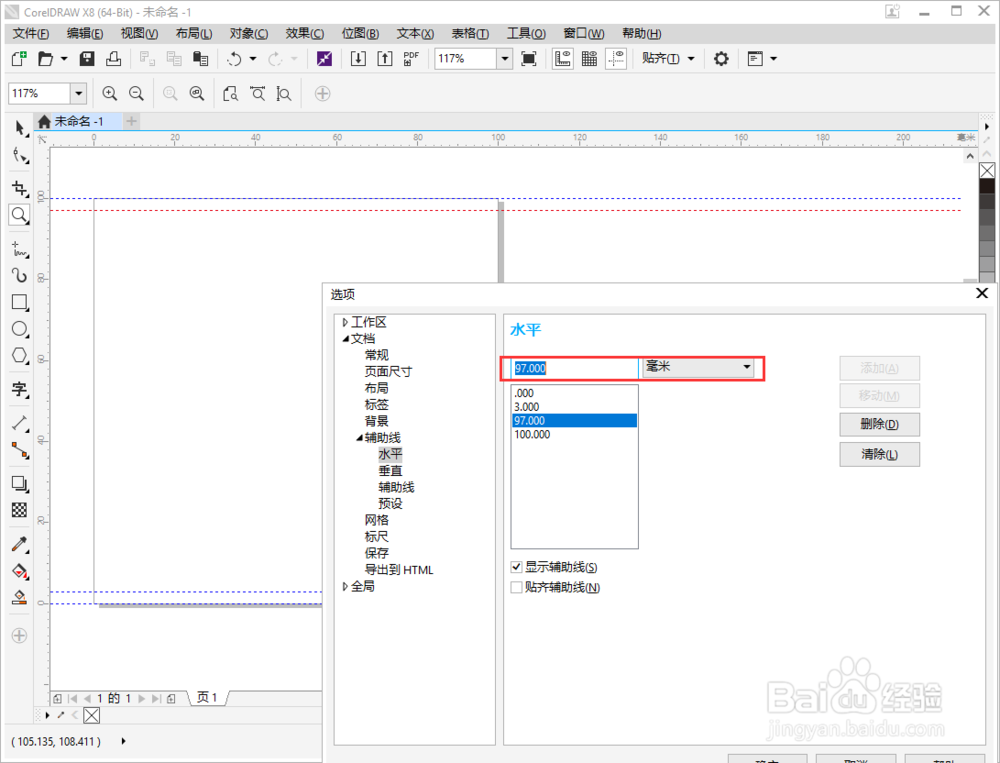
7、然后我们在左侧选择【垂直】在右侧按照刚才的方法依次添加4个数值,就完成垂直的4根辅助线的添加了。

